Если вы не помните точной формы слова, напишите в запросе любую — Яндекс Почта найдет письма со всеми вариантами этого слова. Например, по запросу смета вы найдете письмо с текстом «Направляю вам смету проекта» или «Какая из двух смет соответствует новым ценам?».
Также Яндекс Почта найдет письмо, если вы укажете в запросе название вложенного файла или текст вложенного документа.
Если вы находитесь в папке Входящие, в результатах поиска окажутся письма из всех папок вашего почтового ящика, кроме папки Спам.
Если вы находитесь в определенной папке или просматриваете письма с определенной меткой, то по умолчанию Почта будет искать именно в этой папке или по письмам с этой меткой. Например, просматривая письма с меткой От бухгалтерии, в результатах поиска вы будете видеть только письма от бухгалтерии, независимо от запроса.
Если вы не помните имя контакта полностью, начните его вводить — Почта подскажет подходящие варианты. Также в подсказках Почты будут появляться ваши прошлые запросы.
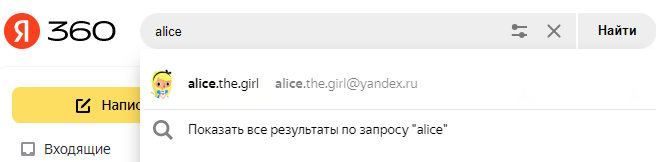
- Очистить историю поиска писем
-
-
В правом верхнем углу нажмите значок .
-
Выберите Другое.
-
В разделе нажмите кнопку Очистить всю историю.
-
Если вы хотите задать более сложные условия для поиска, начните вводить запрос, а затем нажмите кнопку  (справа от поисковой строки), чтобы указать дополнительные параметры поиска.
(справа от поисковой строки), чтобы указать дополнительные параметры поиска.

Здесь вы можете уточнить:
-
искать ли письма только с вложениями;
-
дату получения письма или диапазон дат;
-
название папки;
-
имя отправителя;
-
имя получателя.
А также под кнопкой Еще:
-
в какой части письма искать — в теме письма или в самом тексте;
-
искать ли письмо среди Важных или Непрочитанных.
В результатах поиска вы увидите список подходящих писем из всех указанных папок вашего почтового ящика, кроме папки Спам.
Примечание. Если вы хотите вручную указать, в каком поле искать слово, или уточнить условия для поиска, воспользуйтесь языком запросов.
Если для того, чтобы задать сложные условия для поиска, вам недостаточно расширенной формы, используйте язык запросов. Он позволяет:
-
Ограничить поиск конкретными полями письма. Например, искать письма с отправителем «Марина» и с вложением «Отчет» —
от:Марина вложение:Отчет -
Ограничить поиск диапазоном дат. Например, искать письма с 15.03.23 по 10.04.2023 —
с-даты:2023-03-15 заканчивая-датой:2023-04-10 -
Искать письма в определенных папках или с метками. Например, в папке «Письма от руководителя» —
папка:"Письма от руководителя" -
С помощью операторов комбинировать условия. Например, искать одновременно письма от Игоря Марине или письма с текстом «отчет» Марине —
(от:(igor.markov ИЛИ Игорь) ИЛИ текст:отчет) И кому:Марина
Подробнее см. в разделе Как использовать язык запросов.
Если вы хотите удалить письмо из списка результатов поиска, выделите его и нажмите кнопку Удалить. После нажатия письмо перемещается в папку Удаленные, но по-прежнему отображается в списке.
Для окончательного удаления письма из ящика повторно выделите и удалите письмо. После этого его нельзя будет восстановить.
Если нужное письмо не найдено:
-
Убедитесь, что слова в запросе написаны без ошибок.
-
Попробуйте уменьшить количество слов в запросе.
-
Если вы помните дополнительные признаки письма (например, имена вложенных файлов), укажите эти данные в поисковом запросе.
-
Если вы используете расширенный поиск, проверьте, правильно ли вы указали настройки поиска.
Внимание. Если письма пропали и вы не можете их найти с помощью поиска, то, скорее всего, они были удалены. О том, почему письма попадают в Удалённые и как этого избежать, см. в статье Пропали письма из ящика.
Для поиска письма в Яндекс почте или в почте Майл ру необходимо указать конкретную зацепку, что искать. Такой зацепкой может быть либо слово из заголовка (из темы) письма, либо первые буквы из email адреса письма.
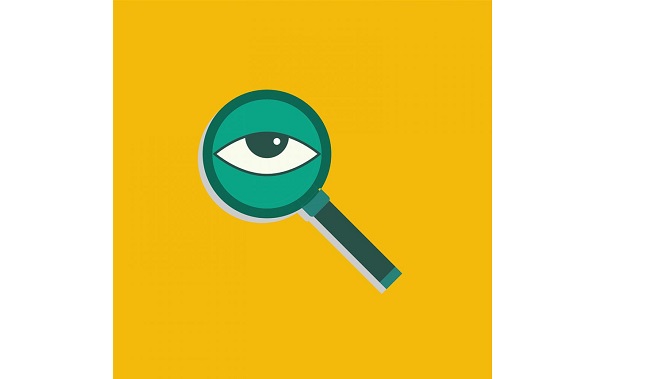
Содержание:
1. Ищем письмо в Яндекс почте
2. Поиск письма в почте mail ru письма
3. Видео: Как найти нужное письмо в Яндекс почте и в почте Майл ру с помощью поиска
Чтобы найти нужное письмо в Яндекс Почте или в почте Mail ru, необходимо воспользоваться строкой поиска, внутри которой имеется значок лупы.
Первый вариант — ввести в строку поиска какое-нибудь слово из заголовка письма. Надо постараться вспомнить одно слово, любое. Второй вариант — в строке поиска набрать две-три латинские буквы из email адреса письма.
Рассмотрим оба варианта сначала для Яндекс почты, потом перейдем к почте mail ru.
Ищем письмо в Яндекс почте

Рис. 1. Где находится поиск в Яндекс почте.
В Яндекс почте строка поиска находится в левом верхнем углу (рис. 1). Мне надо найти все письма, которые содержат слово «яндекс» (рис. 2).
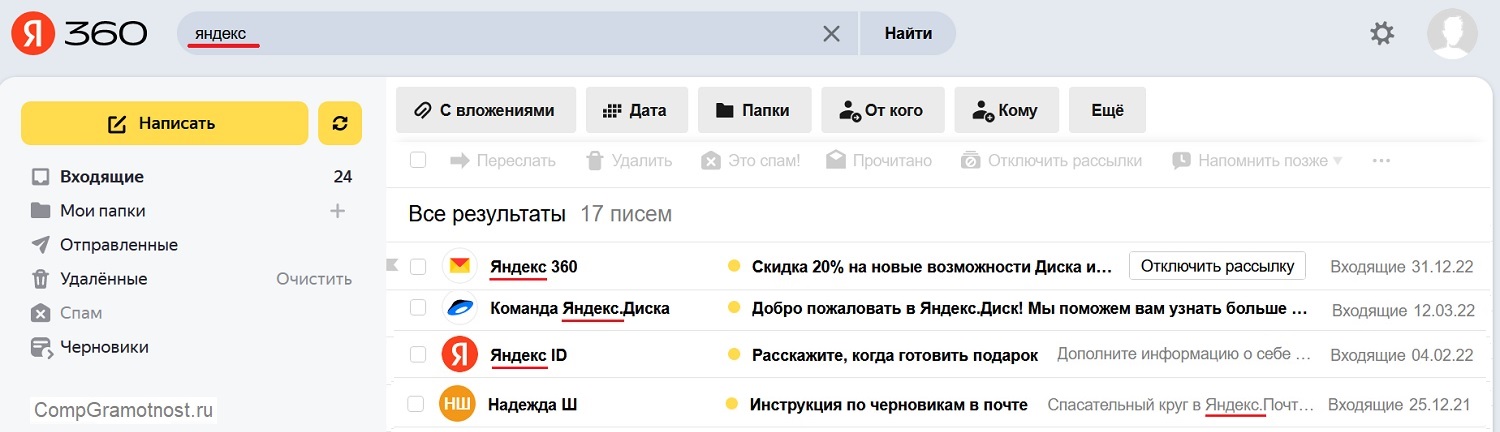
Рис. 2. Поиск в почте писем со словом Яндекс.
На рис. 2 в строку поиска было введено слово «яндекс». После это было найдено 17 писем, где в заголовке письма есть «Яндекс», либо в тексте письма встречается это слово.
Переходим ко второму варианту, где нужно использовать латинские буквы из email адреса письма (рис. 3).
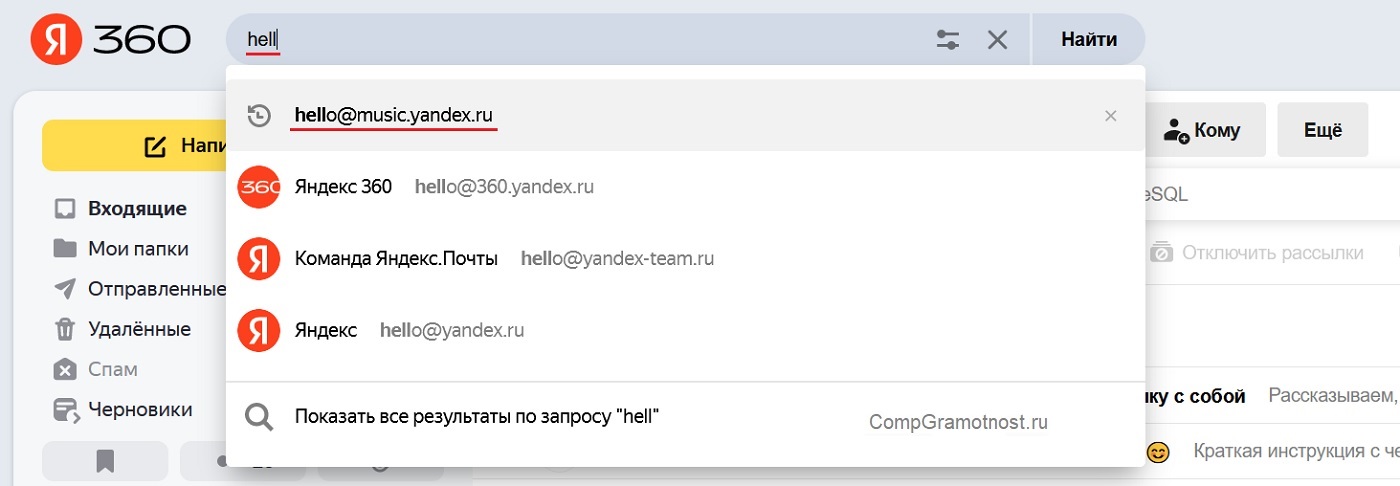
Рис. 3. Поиск писем, у которых в email адресе встречается «hello».
На рис. 3 в строке поиска набраны латинские буквы «hell», появились подсказки с email адресами, в которых встречается hello.
Среди подсказок я выбрала адрес hello@music.yandex.ru и в итоге появились все письма от Яндекс музыки.
Поиск письма в почте mail ru письма
В почте mail ru поиск находится в правом углу (рис. 4). Ниже строки «Поиск по почте» есть «Фильтр». Если нажать на «Фильтр», далее выбрать «Сортировку», то письма можно отсортировать:
- «Сначала новые»;
- «Сначала старые»;
- «Автор письма» по алфавитному порядку или в обратном алфавитном порядке;
- «Тема» письма либо в одном алфавитном порядке, либо в обратном порядке.
Если выбрать какой-то один вариант, то письма отсортируются в заданном порядке. Сортировка иногда помогает в поиске нужного письма.
Перейдем к вопросу, как можно письма искать с помощью строки поиска. Поиск по почте находится в правому углу (рис. 4).
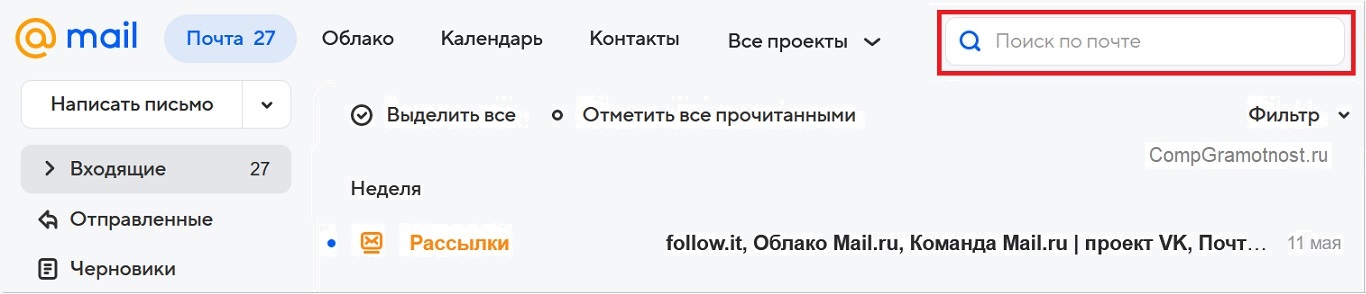
Рис. 4. Где находится строка поиска в почте mail ru.
В строку поиска я ввела слово «диск» (рис. 5).
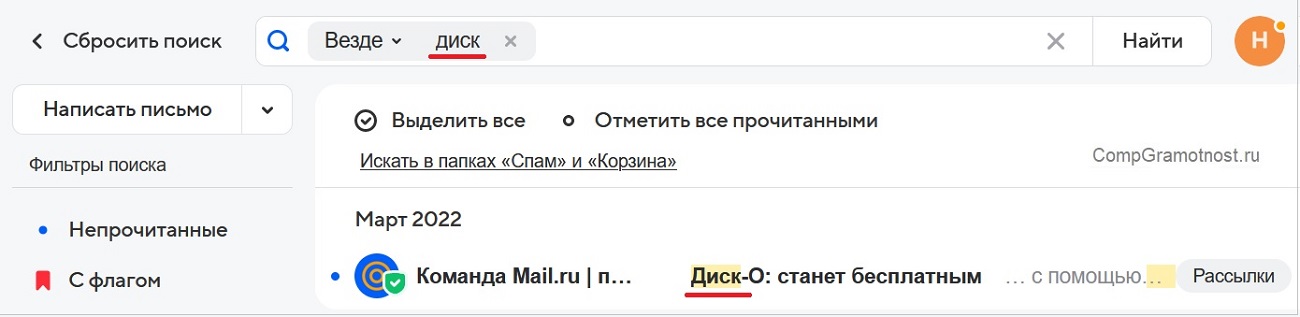
Рис. 5. Поиск в почте mail ru письма, в котором встречается слово «диск».
Со словом «диск» нашлось одно письмо за март 2022 года (рис. 5). Теперь можно сбросить старый поиск, чтобы искать по email адресу.
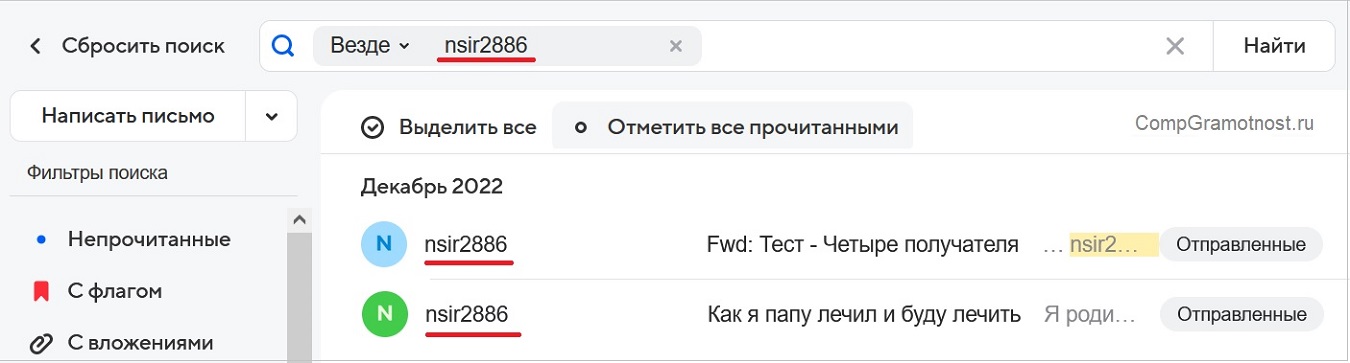
Рис. 6. Ищем в почте mail ru письмо по email адресу.
Я ввела в строку поиска первые буквы из емейл адреса «nsir». Были найдены все письма с таким адресом (рис. 6).
Видео: Как найти нужное письмо в Яндекс почте и в почте Майл ру с помощью поиска
Спасибо за внимание!
Дополнительные материалы:
1. Как правильно написать ответ на электронное письмо
2. Почему не стоит хранить важные файлы в электронной почте
3. Как в Яндекс.почте отправить письмо себе в будущее или прямо сейчас и зачем это нужно?
Получайте новые статьи по компьютерной грамотности на ваш почтовый ящик:
Необходимо подтвердить подписку в своей почте. Спасибо!
|
Как быстро найти нужное письмо в Яндекс Почте? Как работает поиск по письмам в почте Yandex.ru?
Найти письмо в Яндекс.почте очень легко. Для этого нужно поставить курсор в строку поиска (она обозначена значком лупы). Туда нужно ввести часть текста из письма, его тему или отправителя. А потом нажать значок лупы. автор вопроса выбрал этот ответ лучшим
КорнетОболенский 4 года назад В верхней части страницы Яндекс-почты имеется поисковая строка
. Там и нужно создать запрос поисковый. Он может содержать часть текста искомого письма, его тему или отправителя. Ввод завершить нажатием клавиши “Ентер”, либо кликом мышкой по изображению лупы. Знаете ответ? |
Если вдруг нужные письма затерялись среди общего потока, их всегда можно найти с помощью поиска по почте.
В Яндекс.Почте можно задать условия поиска прямо в самой строке, без дополнительных кликов. Если вы ищете письма только от определенного отправителя, укажите условие «от:» например:
«от: Василий».
Затем добавьте условия, чтобы получить более точный результат.
Если вы хотите найти письма от Василия с любыми вложениями, запрос можно составить, например, так:
«от:Василий с-вложениями:да»
А если вам захочется найти все письма от Василия, в которых он упоминал квартальный отчет, достаточно в поисковой строке написать:
«Квартальный отчёт от:Василий».
Добавляйте в запрос всю информацию, которую вы помните, и письмо найдется быстрей!
Как в Яндекс Почте найти нужное письмо по дате
Абсолютно во всех почтовых сервисах сделана удобная группировка полученных и отправленных сообщений по датам. Яндекс.Почта не является исключением из правил, ведь здесь также все сообщения группируются по дате получения или отправки. Такой вариант позволяет довольно быстро найти нужное послание, даже спустя несколько лет после его отправки или получения. Однако до сих пор не все пользователи данного почтового сервиса знают, как можно искать нужные письма в почтовом сервисе от Yandex. В этой статье приведем подробные пошаговые инструкции, которые расскажут читателям, как можно в Яндекс Почте найти любое письмо по дате. Будут описаны инструкции для поиска нужного письма в браузере, мобильной версии web-сайта и приложении для мобильных девайсов.

По дате
При поиске любого нужного письма надо учесть, что искать можно по различным параметрам (ввод ключевых фраз, поиск в определенной папке, по адресу отправителя и получателя, в теме и тексте письма, важные или непрочитанные послания, а также письма с вложениями), а вот найденные сообщения можно отфильтровать только по дате. При этом сортировка писем возможно за какой-то год, месяц или день. Поэтому найти письма за определенную дату в почтовом сервисе достаточно просто. Чтобы найти необходимое послание по дате, надо будет сделать такие шаги:
- Открываем веб-обозреватель, потом переходим на веб-сайт Яндекс Почты и авторизуемся в своем аккаунте.
- Затем в верхней части почтового ящика кликаем по поисковой строке. Если у вас есть какие-то ключевые фразы, то их можно набрать для ускорения поиска. Если надо сделать выборку писем за конкретную дату, кликаем по иконке в виде двух полосок с точками на конце.

- Далее среди доступных вариантов поиска кликаем по кнопке «Дата». Задаем определённый период поиска и кликаем по кнопке «Найти».

Пользователь может как вручную прописать период поиска, так и выставить дату при помощи встроенного в поисковую систему календаря. В нем можно делать выборку для любого года, месяца и дня.

Если вы ищете нужное письмо в мобильной версии веб-сайта (mail.yandex.ru/touch или mail.ya.ru), то такой метод поиска уже не сработает. Здесь отсутствует фильтрация входящих посланий по времени, а есть только поиск по имени отправителя.

Чтобы искать прошлые письма по дате, нужно открывать полноценную версию почтового сервиса. Для активации поиска по дате в мобильной версии Яндекс Почты, необходимо будет сделать следующее:
- Открываем мобильную версию веб-сайта Яндекс Почты и авторизуемся через логин, пароль.
- Затем щелкаем по значку в виде трех полосок вверху слева. В открывшемся диалоговом меню кликаем по пункту «Полная версия» внизу экрана.

- Далее все шаги будут аналогичными описанным для десктопной версии Яндекс Почты. На новой страничке кликаем по строчке поиска, потом по иконке в виде двух полосок с точками на конце. Затем щелкаем по клавише «Дата», чтобы смотреть письма за определенный период.

- Задаем временной интервал для поиска определенных сообщений. Как говорилось ранее в этом материале, сделать это можно как вручную, так и при помощи встроенного календаря.

В этом варианте также можно искать сообщения различными способами — в определенной папке, по адресу отправителя и получателя, в теме и тексте письма, важные или непрочитанные послания, а также письма с вложениями. Достаточно большой инструментарий предоставляет почтовый сервис. Благодаря этому поисковому функционалу пользователь сервиса обязательно найдет нужное послание.
В мобильном приложении Яндекс.Почта также доступна фильтрация писем за определенный период. Отыскать нужное сообщение здесь можно следующим образом:
- Сначала надо открыть мобильное приложение на своем гаджете.
- После этого в левом верхнем углу экрана нажать на значок в виде лупы. Потом среди отобразившихся вариантов поиска щелкнуть по клавише «Дата».

- Затем откроется форма, где надо будет указать временной интервал. Также здесь есть готовые варианты поиска — «За все время»,«За неделю»,«За месяц»,«За полгода» и «За год». Можно выбрать их, чтобы не задавать в календаре нужный период, если они, конечно, устраивают пользователя сервиса.

- После того как система отобразит результаты поиска, посмотрите, есть или нет среди отображенных сообщений нужное. Если оно не найдено, попробуйте изменить временной интервал или используйте другие варианты поиска.
По году и месяцу
Разработчики Яндекс Почты предусмотрели также дополнительный вариант фильтрации писем в почтовом ящике, о котором нельзя не рассказать в этой статье. Он предусматривает выборку нужных сообщений только по месяцу и году.
Сразу надо отметить, что такой фильтрации посланий в мобильной версии web-сайта или в мобильном приложении на данный момент нет. Она доступна только в полноценной версии сайта. Чтобы сделать выборку сообщений при помощи этого функционала, надо будет использовать следующую инструкцию:
- Открываем в браузере Яндекс Почту и авторизуемся при помощи имени пользователя, кода доступа.
- После этого в своем почтовом ящике выбираем необходимую папку с сообщениями.
- Затем пролистываем страничку вниз и находим под сообщениями фильтрацию по месяцу и году.

Далее необходимо только задать нужный год и месяц. Система автоматически отобразит все полученные письма в этот период на экране.
После получения полного списка сообщений, можно воспользоваться формой поиска и ввести имя нужного абонента. Таким образом, можно сузить круг поиска, узнать сколько писем было отправлено абонентом за этот период.
Количество доступных лет и месяцев для фильтрации полученных или отправленных писем напрямую зависит от срока использования почтового аккаунта. Этот метод поиска посланий можно использовать абсолютно для всех папок, включая папку «Спам».
Заключение
Благодаря данному материалу читатель смог узнать, как в Яндекс Почте реализован функционал поиска сообщений по дате. Данный поиск по дате в этом почтовом сервисе позволяет легко и быстро найти любое отправленное или полученное сообщение. Это довольно простой функционал, который позволяет вводить период поиска как вручную, так и выбирать его во встроенном календаре. Используя приведенные инструкции в статье, читатель сможет легко отыскать по дате нужное письмо или группу посланий в различных версиях почтового сервиса на разных девайсах.

